win7怎么快速关机?win7电脑加快关机速度的解决办法
win7怎么快速关机?win7电脑加快关机速度的解决办法?
你有在对win7关机时,等待过久的烦恼吗。可以通过设置来加快这一进程的,不然遇到大型程序,有的话要等挺久的。对于完美主义者的用户,一个快速关机的win7更适合他们。那要怎么做到呢,来看看小编的教程就知道。
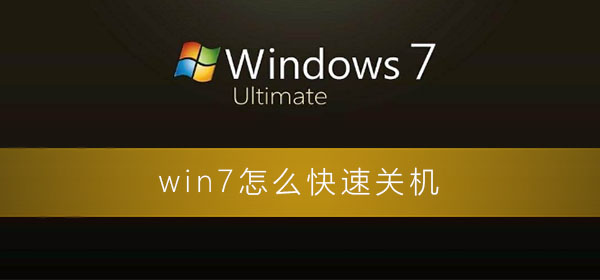
win7怎么快速关机的解决办法:
1、快捷键win+R,在弹出运行窗口中输入“regedit”。
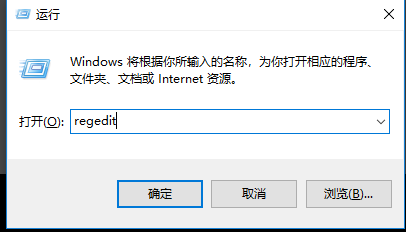
2、按确定键后,会弹出注册表编辑器,按目录依次展开到HKEY_LOCAL_MECHINESYSTEMCurrentControlSetControl
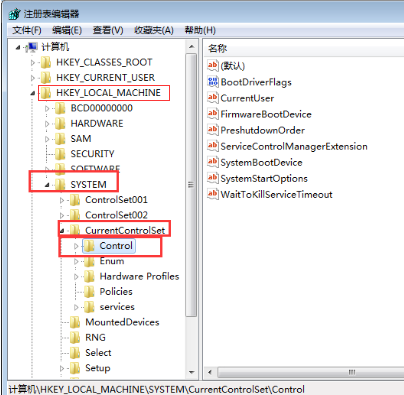
3、在右侧位置的列表中,找到【WaitToKillServiceTimeout】文件,默认按开头字母顺序排列。
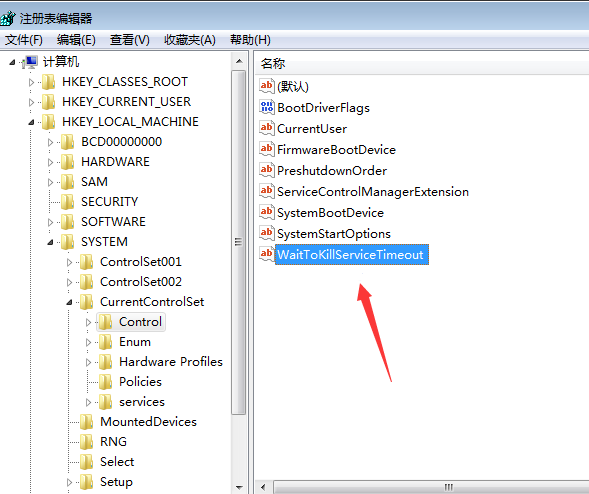
4、选中【WaitToKillServiceTimeout】文件后,右键点击【修改】,也可以进行双击,进入到编辑页。

5、【WaitToKillServiceTimeout】文件的数据值默认为12000,可以适当的将这个值减小,如修改为5000
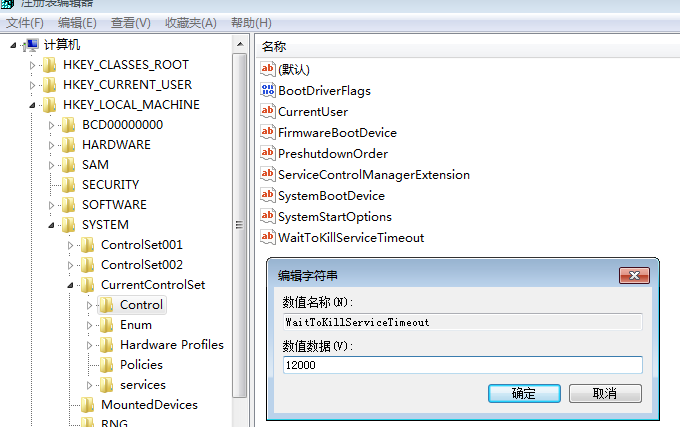
6、WaitToKillServiceTimeout的值是用来等待终止Service的时间,如果有某个Service超过指定时间还不自动停止,就会进行强制关闭,但不建议设置的太过短,否则造成资料的流失!

